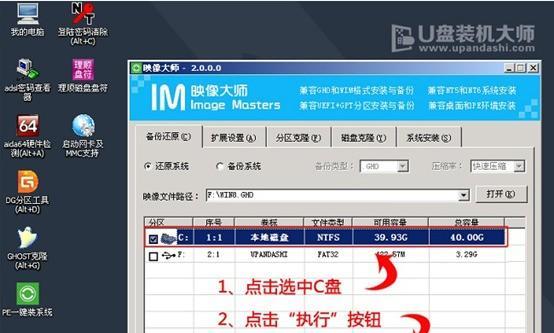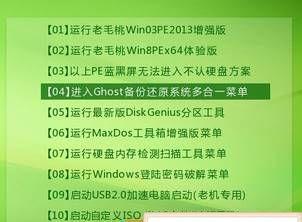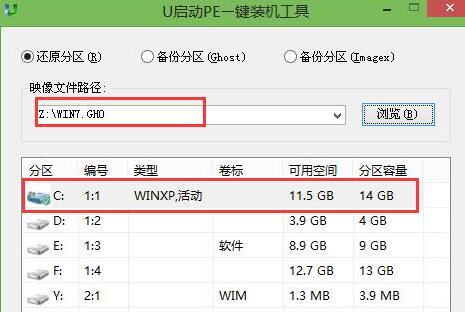在电脑操作系统中,Windows7是非常经典且广泛使用的版本之一。对于华硕电脑用户而言,正确安装华硕win7系统是保证电脑性能稳定和流畅运行的重要一步。本文将详细介绍华硕win7的安装步骤,并提供一些实用的技巧,帮助你轻松完成系统安装。
1.准备安装所需的工具和材料
在进行安装前,你需要准备好以下工具和材料:一台华硕电脑、Windows7安装光盘或镜像文件、一个空白的U盘或移动硬盘、电源适配器以及一个可靠的网络连接。
2.备份重要数据
在进行系统安装之前,务必备份你的重要数据。安装过程中可能会导致数据丢失或损坏,所以提前备份能够确保你的数据的安全。
3.确定启动方式
在安装之前,你需要进入电脑的BIOS设置界面,将启动方式设置为光盘或U盘启动。具体操作方式可以参考华硕电脑用户手册或官方网站提供的相关指南。
4.插入Windows7安装光盘或准备启动U盘
将Windows7安装光盘插入光驱或者准备好的启动U盘插入电脑的USB接口。
5.选择启动设备
重启电脑,并按下相应的按键进入启动设备选择界面。选择光驱或U盘作为启动设备,然后按下回车键确认。
6.开始安装Windows7系统
接下来,屏幕上会出现Windows7的安装界面。根据提示,选择语言、时区等个性化设置,然后点击“下一步”继续安装。
7.接受许可协议
在继续安装前,你需要阅读并接受Windows7的许可协议。仔细阅读协议内容,然后勾选“我接受许可协议”选项,点击“下一步”。
8.选择安装类型
在安装类型界面,选择“自定义(高级)”选项,这样你可以对分区和磁盘进行更详细的设置。点击“下一步”继续。
9.设置分区和磁盘
在分区和磁盘设置界面,可以对已有的分区进行删除、新建和格式化等操作。按照自己的需求进行设置,并选择一个分区作为系统安装的目标位置。
10.开始安装
在完成分区和磁盘设置后,点击“下一步”开始安装Windows7系统。安装过程可能会需要一些时间,请耐心等待。
11.完成初步设置
安装完成后,系统将会自动重启。在重启后,根据提示完成一些初步的设置,如输入计算机名称、设置密码等。
12.安装驱动程序
完成初步设置后,你需要安装华硕电脑所需的驱动程序。可以通过华硕官方网站下载最新的驱动程序,并按照提示安装。
13.更新系统和软件
安装驱动程序后,务必及时更新系统和其他软件。通过WindowsUpdate进行系统更新,同时也可以安装其他常用软件来满足个人需求。
14.安装常用软件和个性化设置
根据自己的需求,安装一些常用软件,并对系统进行个性化设置。这样可以使你的华硕win7系统更符合自己的使用习惯。
15.安全防护和维护
在完成安装和设置后,不要忘记安装杀毒软件和进行系统维护。这样可以提高系统的安全性和稳定性。
通过本文所提供的华硕win7安装教程,你可以轻松完成系统的安装,并享受稳定流畅的电脑体验。记得提前备份重要数据,并根据个人需求进行分区和磁盘设置、安装驱动程序、更新系统和软件等步骤。同时,合理设置个性化选项和进行系统维护,可以提高电脑的安全性和性能。祝你使用愉快!